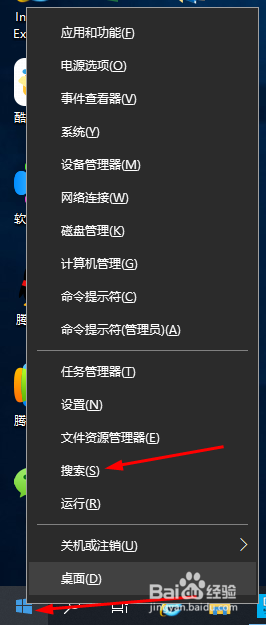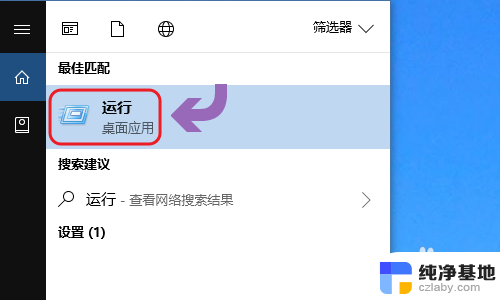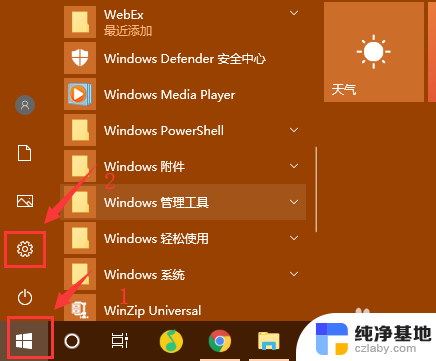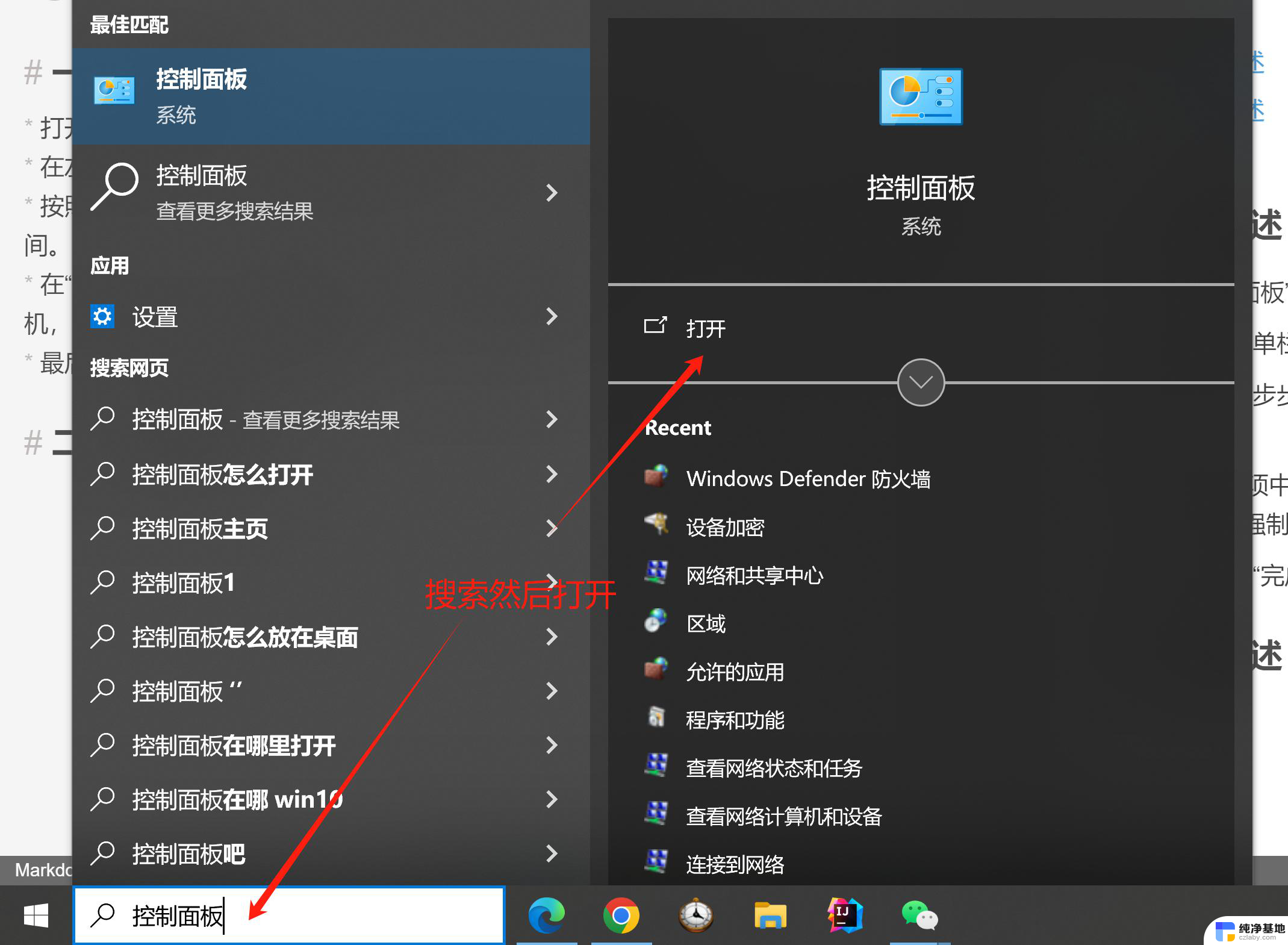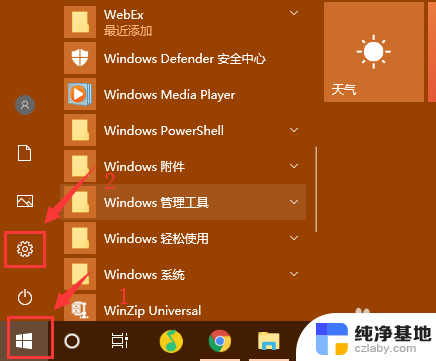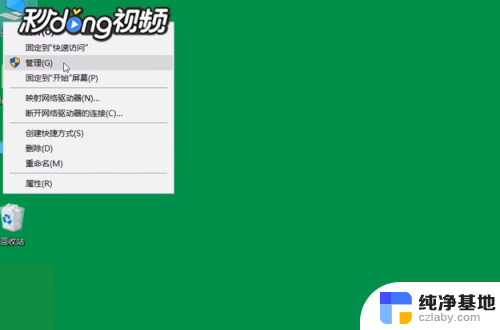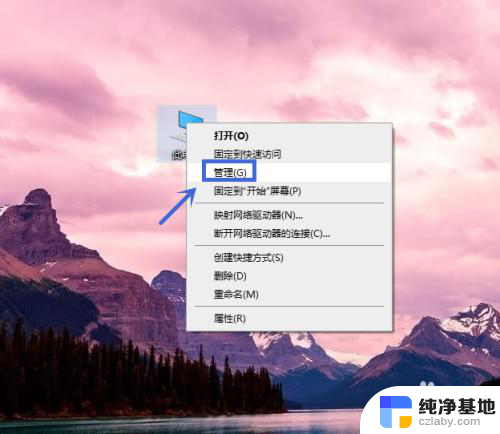怎么修改定时关机时间
更新时间:2024-03-09 08:47:30作者:xiaoliu
在日常使用电脑的过程中,我们经常会遇到需要修改定时关机时间的情况,无论是为了节省电源还是为了避免长时间未关闭电脑造成的系统负担,调整自动关机时间都显得尤为重要。而对于使用Win10操作系统的用户来说,修改自动关机时间并不是一件复杂的事情。下面我们将一起来看看如何通过简单的步骤来修改Win10电脑的自动关机时间。
步骤如下:
1.右击桌面“我的电脑”(win10系统是“此电脑”)
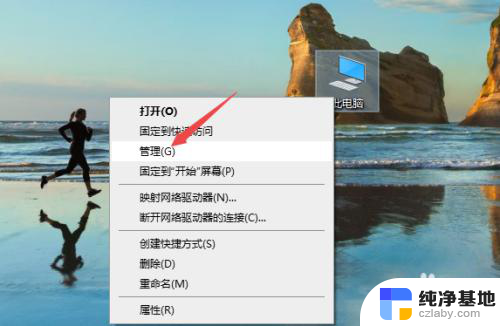
2.打开计算机管理后,点击“任务计划程序—任务计划程序库”
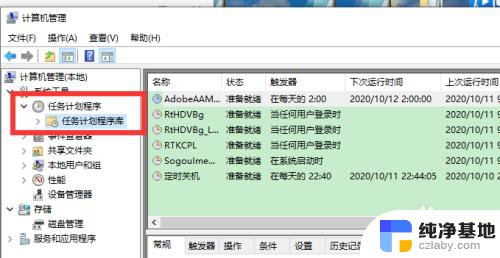
3.右击自己各贪睡创建的定时关机任务,点击“属性”
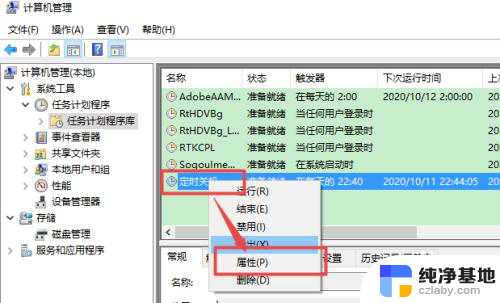
4.点击“触发器”选项
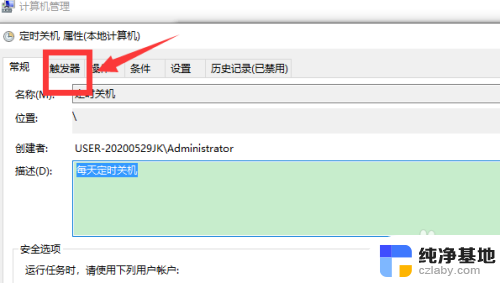
5.选中触发器上的对应任务后,点击“编辑”
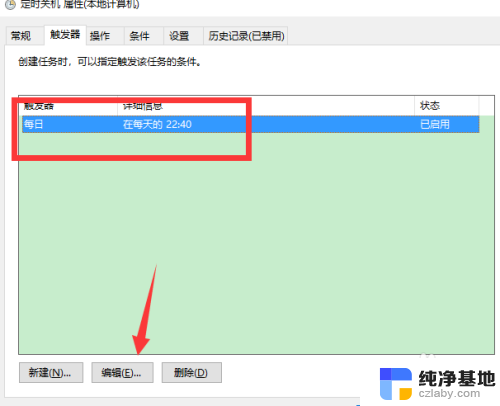
6.这里就可以修改定时关机脂扬的时间了,修改完成后。点击“确定”

7.回到定时关机属性设置界面,继续点击“确扯速定”即可
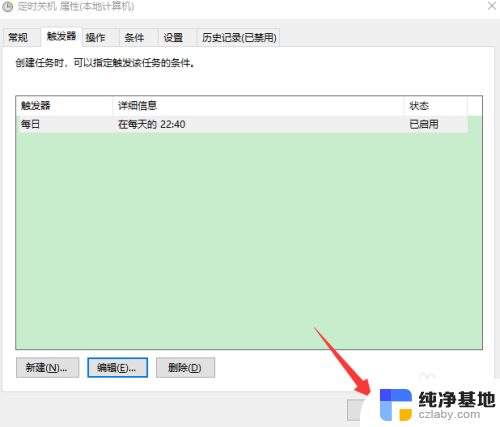
以上就是如何修改定时关机时间的全部内容,如果遇到这种情况,你可以按照以上步骤解决,非常简单快速,一步到位。